Cómo desinstalar el paquete PIP y las dependencias de Python

vuelos desinstale el paquete PIP de Python Instalaste hace tiempo pero ¿no sabes cómo? En ocasiones, es posible que desee eliminar un paquete y sus dependencias, porque ya no lo necesita o resolver un problema de compatibilidad.
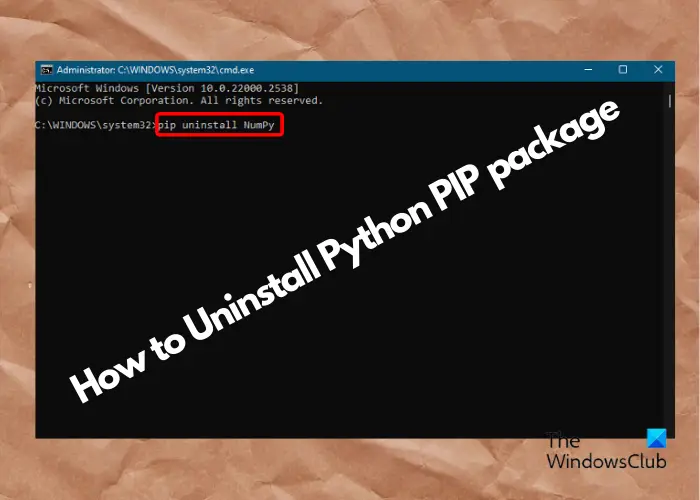
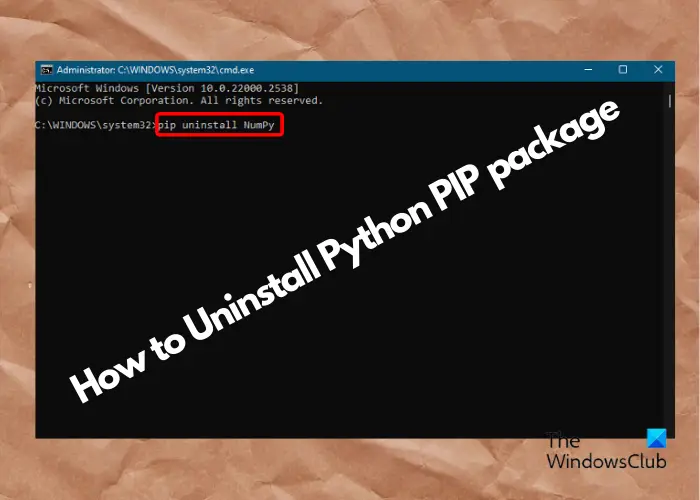
Sin embargo, desinstalar correctamente los paquetes de Python puede ahorrarle tiempo y esfuerzos valiosos. En este artículo, compartiremos algunos consejos expertos sobre cómo desinstalar paquetes y dependencias PIP.
Cómo desinstalar el paquete PIP y las dependencias de Python
PIP o programa de instalación preferido es el gestor de paquetes estándar para Python que gestiona sus paquetes y dependencias. Está escrito en lenguaje de programación Python y se ejecuta como línea de mandatos para instalar, desinstalar o reinstalar paquetes Python y sus módulos. Viene preinstalado en la mayoría de las versiones de Python, como Python 3.4 y posteriores y Python 2.7.9 y posteriores.
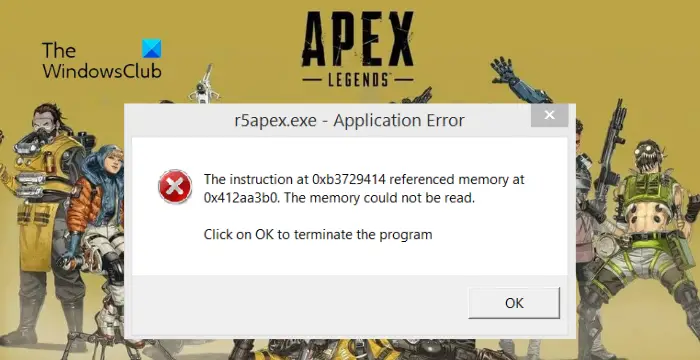
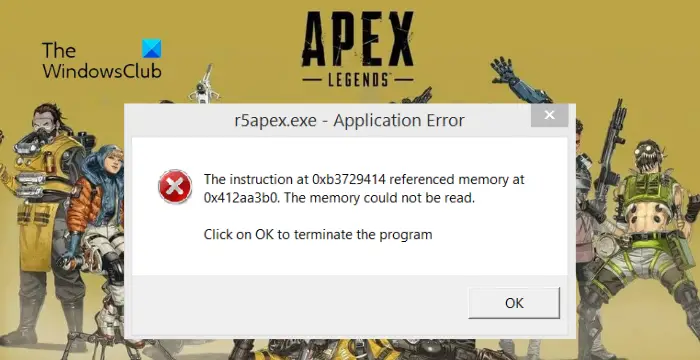
Por tanto, si algún día desea desinstalar el paquete Python y sus dependencias mediante PIP, se lo tenemos cubierto.
- Pasos preparatorios
- Desinstale el paquete Python individual
- Desinstale paquetes y dependencias de Python
- Desinstale paquetes en el entorno virtual de Python
1]Pasos preparatorios
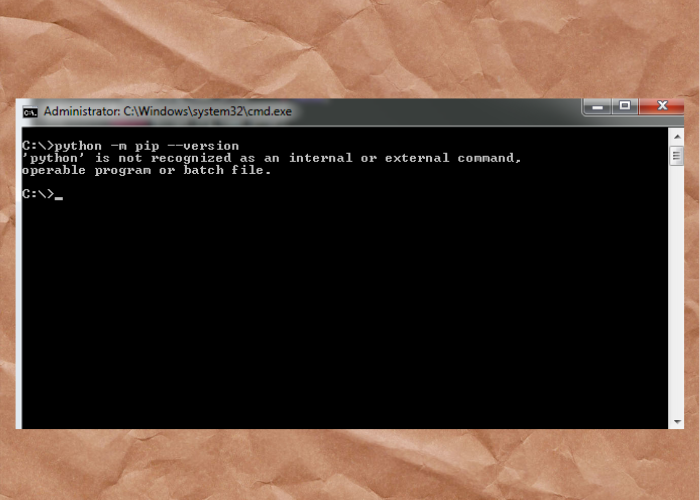
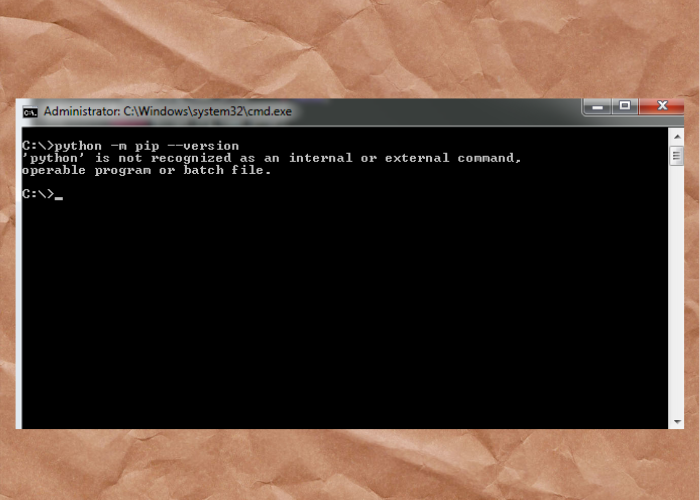
Antes de proceder a desinstalar el paquete Python mediante PIP, debe seguir las etapas preparatorias tal y como se muestra a continuación:
Compruebe si PIP está instalado
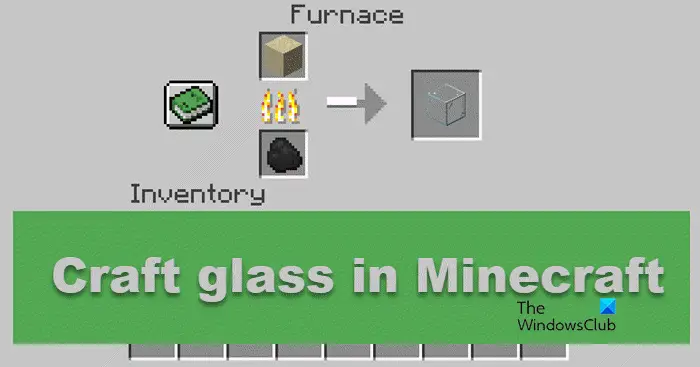
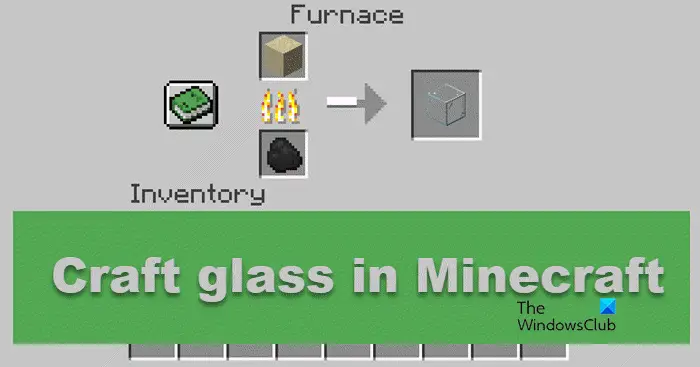
En primer lugar, debe comprobar si PIP ya está instalado. Para ello, abra el símbolo del sistema con derechos de administrador, ejecute el mandato siguiente y pulse Entra:
pip --version
Si el PIP está instalado, mostrará el número de versión.
Si PIP no está instalado, puede que no haya marcado la casilla PIP al instalar Python. En este caso, puede seguir las directrices mencionadas en nuestro artículo detallado aquí.
Añada Python a la ruta de Windows
Una vez que haya terminado de comprobar la versión PIP, debe comprobar si ha añadido Python a la vía de Windows. Si no, aquí tiene cómo hacerlo:
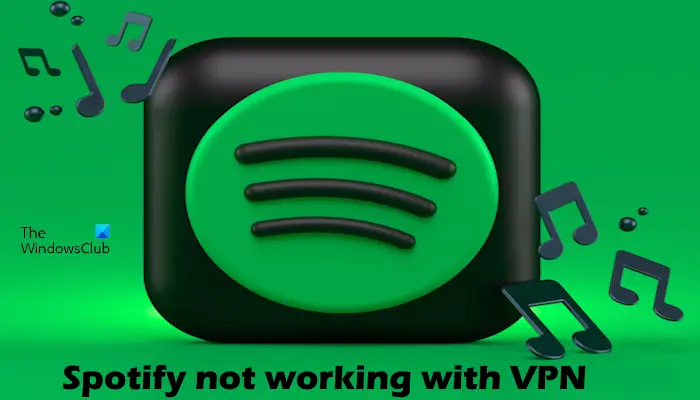
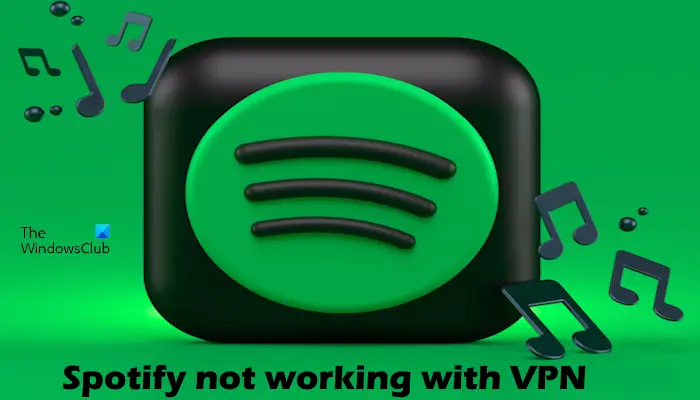
Lanza el Correr consola (Ganar + R) > sysdm.cpl > Entra. Esto abrirá el Propiedades del sistema Caja de diálogo.
Aquí, seleccione Avanzado pestaña y haga clic en Variables del medioambiente.
A continuación, debajo Variables de usuariohacer clic en Nuevo.
Ahora, añade el Nombre de la variable y Valor variable.
En el Valor variable campo, debería añadir el Aplicación Python camino y Scripts Python Camino. Siga las siguientes instrucciones para encontrar los caminos:
- Busca el Python la aplicación en busca de Windows, haga clic con el botón derecho y seleccione Abre la ubicación del archivo.
- Ahora, haga clic con el botón derecho en Python atajo y vuelva a hacer clic Abre la ubicación del archivo.
- El camino de la aplicación debería aparecer como C:\Usuarios\cy\AppData\Local\Programs\Python\Python100
- El camino de los scripts debería aparecer como C:\Usuarios\cy\AppData\Local\Programs\Python\Python100\Scripts
- Asegúrese de sustituir la versión de Python por la suya.
- Copie estos dos caminos y péguelos en el campo Valor variable, separándolos con un punto y coma.
A continuación, desinstale el paquete Python.
Lee: Cómo abrir y ver archivos Python PY en Windows
2]Desinstale el paquete Python individual
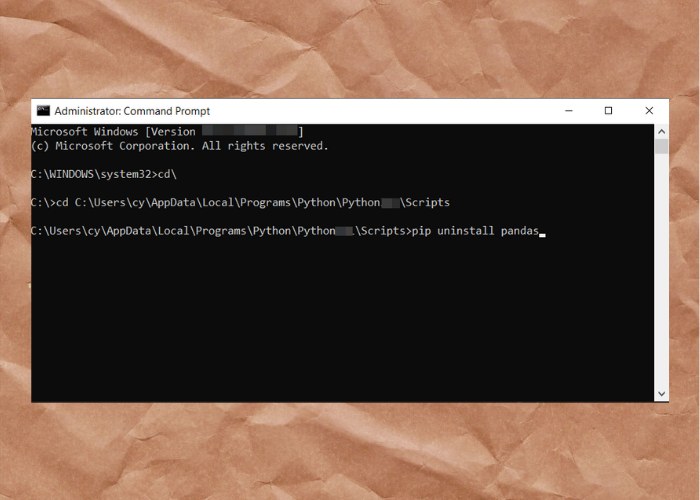
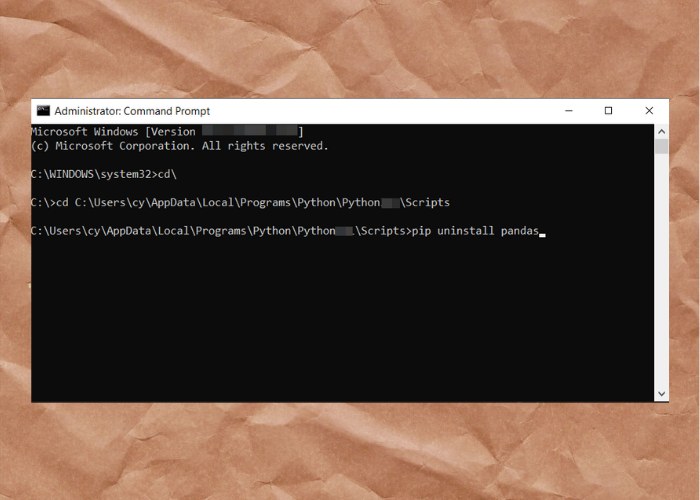
Para desinstalar los paquetes PIP uno por uno, vaya a la búsqueda de Windows, escriba Símbolo del sistema haga clic con el botón derecho y seleccione Ejecuta como administrador. Ahora, escriba cd∖ y golpea Entra.
Ahora, ejecute el mandato en el siguiente formato y pulse Entra:
cd C:\Users\cy\AppData\Local\Programs\Python\Python100\Scripts
Asegúrese de sustituir la versión del paquete Python (en negrita) por la suya.
Ahora, ejecute el mandato siguiente y pulse Entra:
pip uninstall package_name
Sustituya el nombre del paquete con el que ha instalado, por ejemplo, NumPy, Pandas, Seabornetc.
Luego escriba Y para continuar con la desinstalación.
Lee: El comando de reparación python setup.py egg_info ha fallado con el código de error 1
3]Desinstale paquetes y dependencias de Python
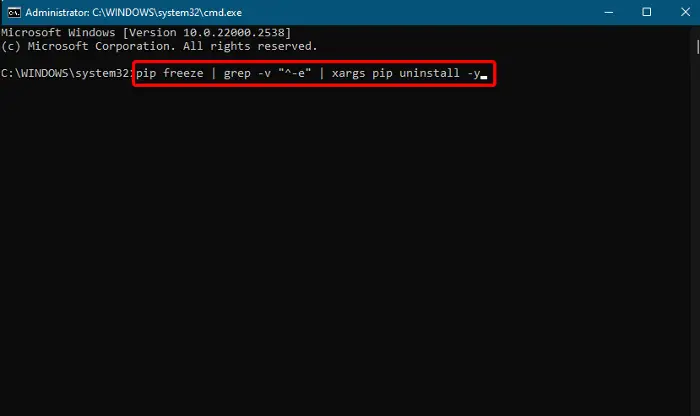
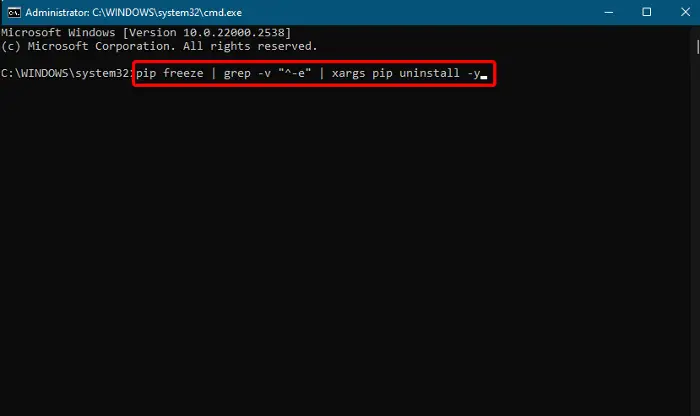
Para eliminar todos los paquetes de Python que ha instalado mediante PIP, puede seguir el siguiente proceso. Ejecutando el siguiente orden (Congelación PIP) puede desinstalarlos todos sin necesidad de confirmación.
La orden completa para ello estaría en el siguiente formato:
pip uninstall -y -r <(pip freeze)
También puede guardar los paquetes instalados en el archivo requisitos.txt archivo y desinstale directamente todos los paquetes PIP del archivo. Para ello, ejecute las siguientes órdenes una tras otra y pulse Entra después de cada uno:
-
pip freeze > requirements.txt
-
pip uninstall -r requirements.txt (To uninstall packages one by one)
-
pip uninstall -r requirements.txt -y (To delete all the packages at once)
Además, también puede utilizar chargos para desinstalar todos los paquetes PIP. Escriba el orden siguiente y pulse Entra:
pip freeze | xargs pip uninstall -y
Sin embargo, si ha instalado paquetes con VCS, por ejemplo, GitLab, Github, etc., asegúrese de eliminarlos.
A continuación, puede desinstalar paquetes Python con PIP mediante el mandato siguiente:
pip freeze | grep -v “^-e” | xargs pip uninstall -y
Para comprobar si el paquete se ha desinstalado correctamente, ejecute el mandato siguiente y pulse Entra:
pip list
Si no ve el paquete listado en los resultados, significa que se ha desinstalado correctamente.
Ahora, para desinstalar las dependencias del paquete que ha eliminado, ejecute el mandato siguiente y pulse Entra:
pip autoremove
Este mandato desinstalará todos los paquetes que el sistema ya no necesita.
Al mismo tiempo, mientras se utiliza el Eliminación automática de PIP comando, vuelva a comprobar qué paquetes deben eliminarse, de lo contrario, puede desinstalar incluso aquellos paquetes que se utilizan actualmente.
4]Desinstale paquetes en el entorno virtual de Python
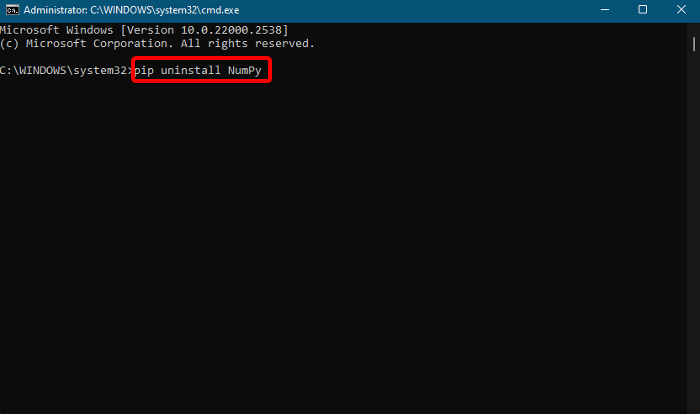
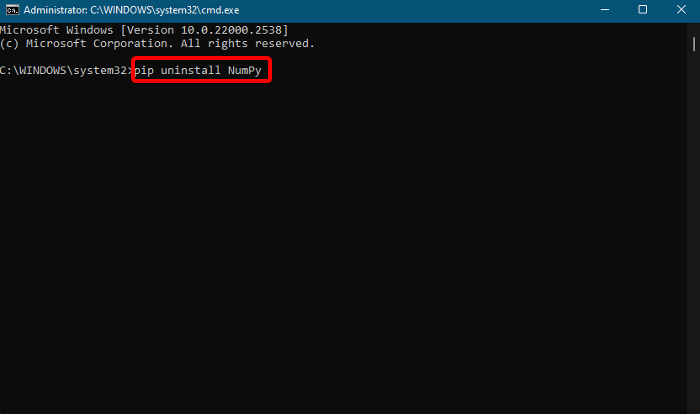
En este caso, primero debe activar el entorno virtual antes de ejecutar el mandato para desinstalarlo.
Para activar el entorno virtual, vaya al directorio en el que está instalado. Ahora, para activarlo, escriba el orden siguiente y pulse el botón Entra clave:
venv\Scripts\activate.bat
Una vez que haya activado el entorno virtual de Python, ejecute el mandato siguiente para desinstalarlo y pulse Entra:
pip uninstall package_name
Ahora que ha desinstalado el paquete, ejecute el mandato siguiente para desactivar el entorno virtual y pulse Entra:
deactivate
Esto es! Ha eliminado correctamente los paquetes de Python mediante PIP.
¿Cómo puedo eliminar los paquetes pip no usados?
Para eliminar paquetes pip que no se utilizan, ejecute el mandato pip uninstall nombre_paquete. Asegúrese de sustituir nombre_paquete con el nombre real del paquete que desea eliminar, tales como Pandas. Escriba el mandato en su terminal o indicador de mandatos y confirme la desinstalación cuando se le solicite.
¿Cómo desinstalar paquetes Python sin pip?
Para desinstalar paquetes Python sin PIP, puede utilizar el setup.py dossier. A continuación, vaya al directorio donde está instalado el paquete, ejecute el archivo Desinstalación de python setup.py comando si está disponible, o suprima el directorio de paquetes manualmente del archivo paquetes de sitio carpeta dentro de su entorno Python. Pero asegúrese de que no afecte a la estabilidad del sistema.

Entradas Relacionadas